สรรหาผู้สมัครงาน
ใช้กับแอป Dynamics 365 เหล่านี้:
Human Resources
Dynamics 365 Human Resources ช่วยคุณในการจัดการคำขอสรรหาบุคลากร นอกจากนี้ยังช่วยให้คุณสามารถเปลี่ยนผู้สมัครงานเป็นพนักงานได้อย่างราบรื่น ถ้าองค์กรของคุณใช้แอปพลิเคชันการสรรหาบุคลากรที่แยกต่างหาก กระบวนการสรรหาบุคลากรของคุณอาจประกอบด้วยขั้นตอนต่อไปนี้:
- ป้อนคำขอสรรหาบุคลากรของคุณในทรัพยากรบุคคล
- รับการอ้างอิงของผู้สมัครในทรัพยากรบุคคลจากแอปพลิเคชันการสรรหาบุคลากร
- ดำเนินการขั้นตอนการอนุมัติของผู้สมัครในทรัพยากรบุคคลให้เสร็จสมบูรณ์
ถ้าคุณไม่ได้ใช้แอปพลิเคชันการสรรหาบุคลากรที่แยกต่างหาก คุณยังสามารถจัดการผู้สมัครในทรัพยากรบุคคลด้วยตนเองได้ด้วย
หมายเหตุ
ถ้าคุณเป็นผู้ดูแลระบบหรือนักพัฒนาและต้องการรวมทรัพยากรบุคคลกับแอปพลิเคชันการสรรหาบุคลากรที่สาม ไปที่ ตั้งค่าคอนฟิกการรวม Dataverse และ ตั้งค่าคอนฟิกตารางเสมือน Dataverse
นอกจากนี้ คุณยังสามารถพบแอปการรวมการสรรหาบุคลากรใน AppSource ได้ด้วย
เปิดใช้งานคำขอการสรรหาบุคลากรบนโครงสร้างพื้นฐานที่รวม
ถ้าคุณต้องการส่งคำขอการสรรหาบุคลากรในการสรรหาบุคลากร คุณต้องเปิดใช้งานประสบการณ์ผู้ใช้ด้าน HR และคุณลักษณะ การจัดการกระบวนการสรรหาบุคลากร ก่อน
เมื่อเปิดคุณลักษณะแล้ว ให้เลือกฟังก์ชันที่มีขั้นตอนต่อไปนี้
- ไปที่ ทรัพยากรบุคคล>การตั้งค่า>พารามิเตอร์ทรัพยากรบุคคล
- บนแท็บ การสรรหาบุคลากร ให้ตั้งค่าฟิลด์ เปิดใช้งานการสรรหาบุคลากร เป็น ใช่
- ในรายการดรอปดาวน์ ประสบการณ์การสรรหาบุคลากร เลือก การสรรหาบุคลากรของ HR
- คลิก บันทึก
หมายเหตุ
เมื่อเลือก การสรรหาบุคลากรของ HR โครงการสรรหาบุคลากร (ดั้งเดิม) จะไม่พร้อมใช้งาน
เพิ่มสถานที่ร้องขอการสรรหาบุคลากร
ถ้าองค์กรของคุณมีหลายสถานที่ คุณสามารถเพิ่มได้เพื่อให้ผู้ขอสามารถเลือกสถานที่ที่จะทำงานของการสรรหาใหม่ สถานที่จะถูกรวมอยู่ในการโพสต์งาน
ในแถบค้นหา ให้ป้อน สถานที่ร้องขอการสรรหาบุคลากร
เลือก ใหม่
ในฟิลด์ สถานที่ร้องขอการสรรหาบุคลากร ให้ป้อนชื่อสถานที่
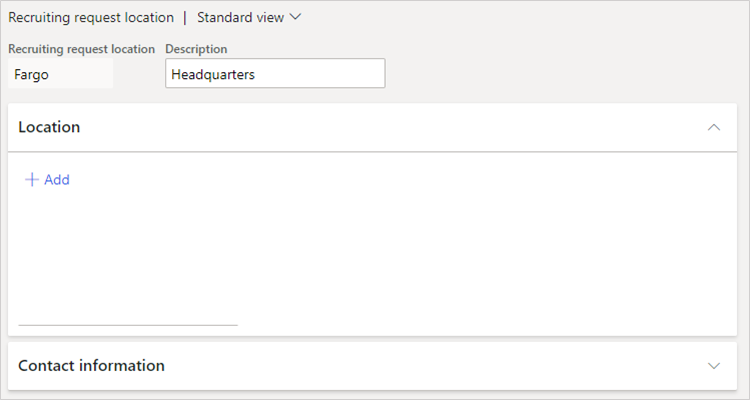
สำหรับ คำอธิบาย ให้ป้อนคำอธิบายสำหรับสถานที่
ภายใต้ สถานที่ เลือก เพิ่ม ถ้ากล่องโต้ตอบ ที่อยู่ใหม่ ปรากฏขึ้น ให้ป้อนที่อยู่ของสถานที่
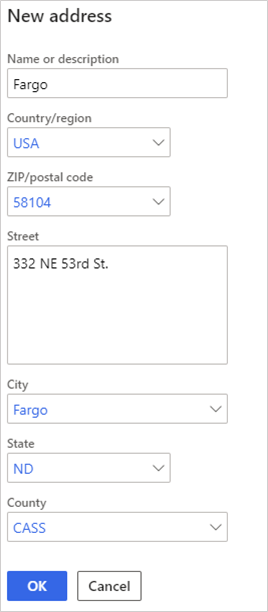
ภายใต้ ข้อมูลผู้ติดต่อ ให้ป้อนข้อมูลสำหรับผู้ติดต่อของสถานที่
เลือก บันทึก
เพิ่มคำขอการสรรหาบุคลากร
ผู้จัดการสามารถส่งคำขอการสรรหาบุคลากรในทรัพยากรบุคคล ถ้าคุณใช้แอปพลิเคชันการสรรหาบุคลากรที่แยกต่างหาก การทำขั้นตอนเหล่านี้ให้เสร็จสมบูรณ์จะส่งคำขอการสรรหาบุคลากรและเริ่มต้นกระบวนการสรรหาบุคลากรในแอปพลิเคชันดังกล่าว หรือให้ทำกระบวนงานนี้ให้เสร็จสมบูรณ์เพื่อเริ่มต้นลำดับงานสำหรับกระบวนการสรรหาบุคลากรภายในของคุณเอง
เลือก ระบบบริการตนเองของพนักงาน
เลือกแท็บ ทีมงานของฉัน
เลือก คำขอเพื่อสรรหา

กรอกข้อมูลในฟิลด์ คำอธิบาย งาน และ วันที่เริ่มต้นโดยประมาณ
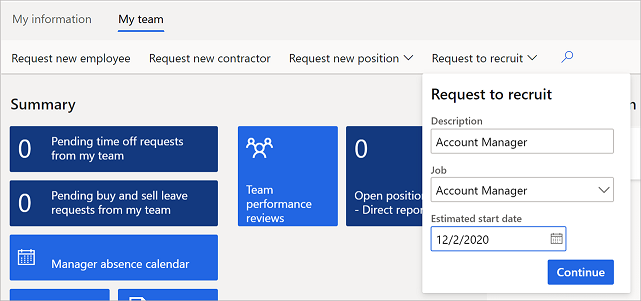
เลือก ดำเนินการต่อ คำขอการสรรหาบุคลากรสำหรับตำแหน่งของคุณจะปรากฏขึ้น
ภายใต้ ทั่วไป ให้เลือกผู้สรรหาจากรายการดรอปดาวน์ ผู้สรรหา และจากนั้น เลือกสถานที่จากรายการดรอปดาวน์ สถานที่ร้องขอการสรรหาบุคลากร
ภายใต้ งาน ให้เปลี่ยนข้อมูลใดๆ ตามความจำเป็น แล้วจากนั้น เลือก สร้างรายละเอียดจากงาน

ส่วนที่เหลือของคำขอการสรรหาบุคลากรจะเติมด้วยข้อมูลเริ่มต้นสำหรับงานที่คุณป้อน
ภายใต้ คำอธิบายภายนอก ให้ป้อนคำอธิบายงานที่เชื่อมต่อกับภายนอก
ภายใต้ ตำแหน่ง เลือก เพิ่ม แล้วจากนั้น เลือกตำแหน่งสำหรับคำขอการสรรหาบุคลากรนี้
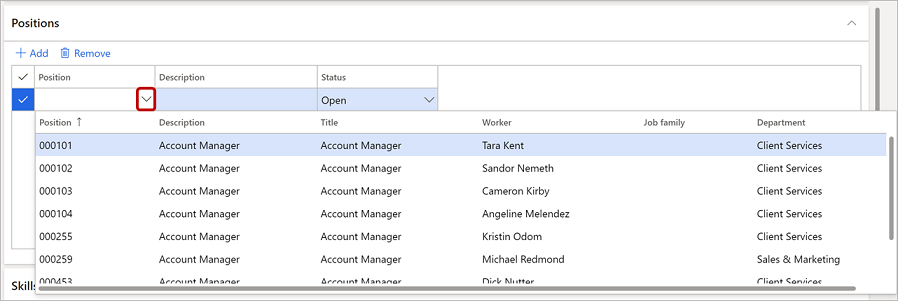
ภายใต้ ทักษะ ให้เลือก เพิ่ม แล้วจากนั้น เลือกทักษะ
ภายใต้ ข้อกำหนดด้านการศึกษา ให้เลือก เพิ่ม แล้วจากนั้น เลือกค่าจากเมนูดรอปดาวน์ การศึกษา และ ระดับของการศึกษา
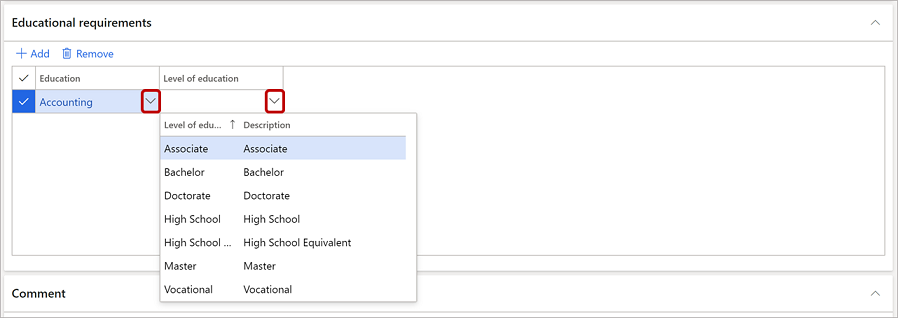
ภายใต้ ข้อคิดเห็น ให้เพิ่มข้อคิดเห็นตามความจำเป็น
ภายใต้ ค่าตอบแทน เลือกระดับจากรายการดรอปดาวน์ ระดับ แล้วจากนั้น ปรับ ขีดจำกัดต่ำสุด จุดควบคุม และ ขีดจำกัดสูงสุด ตามความจำเป็น
เมื่อคำขอการสรรหาบุคลากรของคุณเสร็จสมบูรณ์แล้ว และคุณพร้อมที่จะเริ่มกระบวนการสรรหาบุคลากร ให้เลือก เรียกใช้งาน ในแถบเมนู

เลือก บันทึก
ดูและแก้ไขคำขอการสรรหาบุคลากรของคุณ
ถ้าคุณเป็นผู้จัดการและต้องการดูคำขอของคุณเอง:
เลือก ระบบบริการตนเองของพนักงาน
เลือกแท็บ ทีมงานของฉัน
ภายใต้ ข้อมูลทีมงานของฉัน ให้เลือกแท็บ คำขอการสรรหาบุคลากร
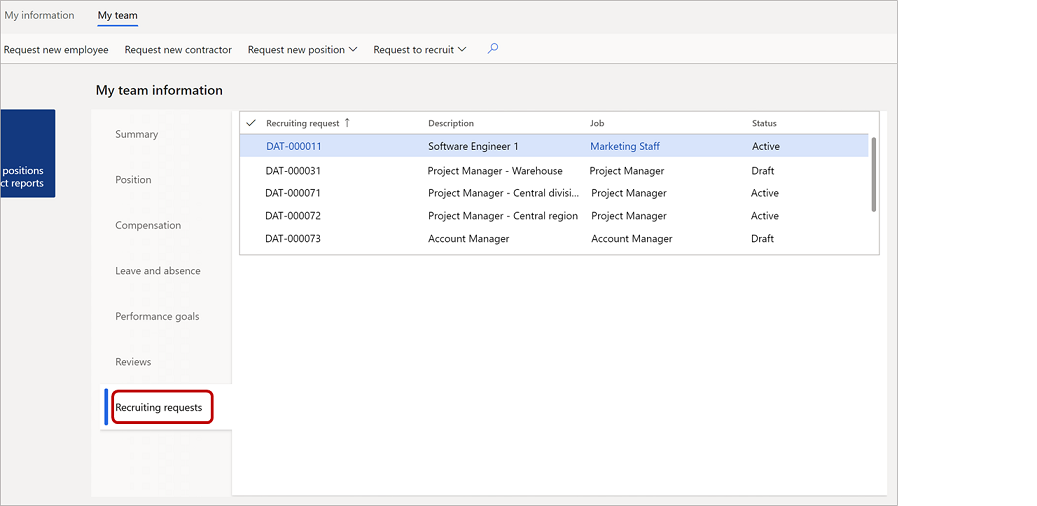
ถ้าต้องการดูหรือแก้ไขคำขอการสรรหาบุคลากร ให้เลือกในกริด
ถ้าคุณเป็นผู้เชี่ยวชาญด้าน HR หรือต้องการดูคำขอการสรรหาทั้งหมด:
เลือก การจัดการบุคลากร
เลือก คำขอการสรรหาบุคลากร
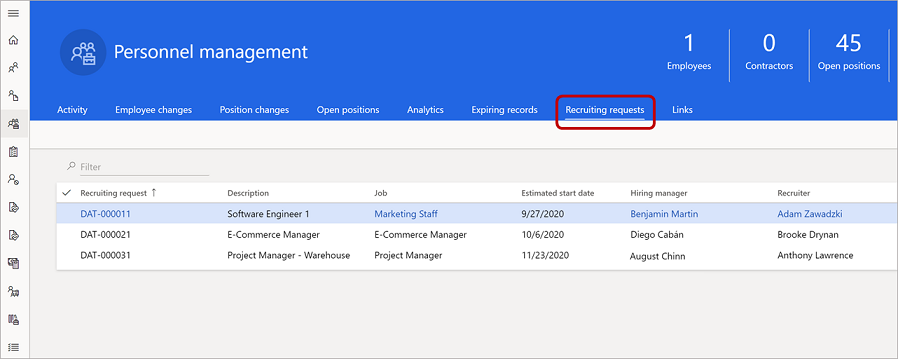
ถ้าต้องการดูหรือแก้ไขคำขอการสรรหาบุคลากร ให้เลือกในกริด
เพิ่มหรือแก้ไขโพรไฟล์ผู้สมัคร
ถ้าองค์กรของคุณได้รวมกับแอปพลิเคชันอื่นเพื่อจัดการคำขอการสรรหาบุคลากร คำขอการสรรหาบุคลากรจะถูกส่งต่อไปยังแอปพลิเคชันนั้น แอปพลิเคชันการสรรหาบุคลากรส่งข้อมูลผู้สมัครกลับไปยังทรัพยากรบุคคล มิฉะนั้น คุณสามารถปฏิบัติตามกระบวนการสรรหาบุคลากรภายในของตนเอง และป้อนข้อมูลผู้สมัครด้วยตนเอง
เลือก การจัดการบุคลากร
เลือก ลิงก์
ภายใต้ การสรรหาบุคลากร ให้เลือก ผู้สมัคร
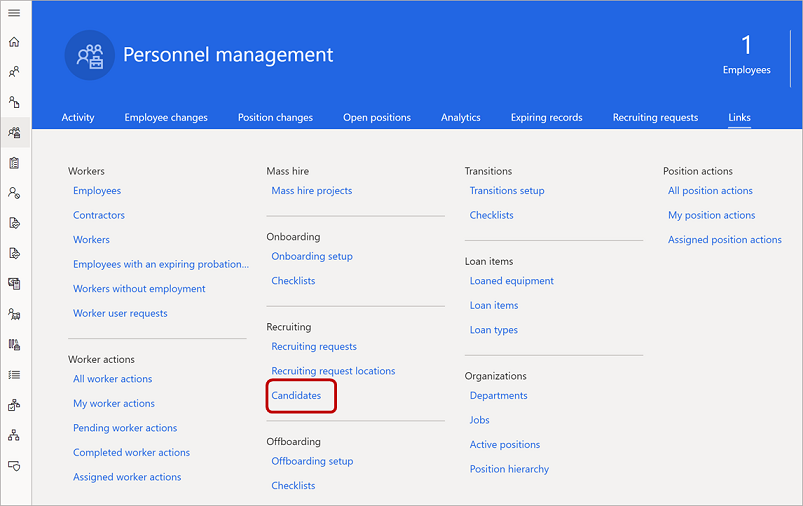
เมื่อต้องการเพิ่มผู้สมัคร ให้เลือก สร้าง ถ้าต้องการแก้ไขผู้สมัครที่มีอยู่ ให้เลือกผู้สมัครจากรายการ และจากนั้นเลือก แก้ไข โพรไฟล์ผู้สมัครจะปรากฏขึ้น
ภายใต้ สรุปผู้สมัคร ป้อนหรือแก้ไขข้อมูลผู้สมัครตามความจำเป็น
ภายใต้ คำขอการสรรหาบุคลากร ให้เลือกคำขอการสรรหาบุคลากรเพื่อลิงค์กับผู้สมัคร จากนั้นให้กรอกฟิลด์ วันที่เริ่มต้นโดยประมาณ การว่าจ้างผู้จัดการ ตำแหน่ง และ คำอธิบาย ตามความเหมาะสม
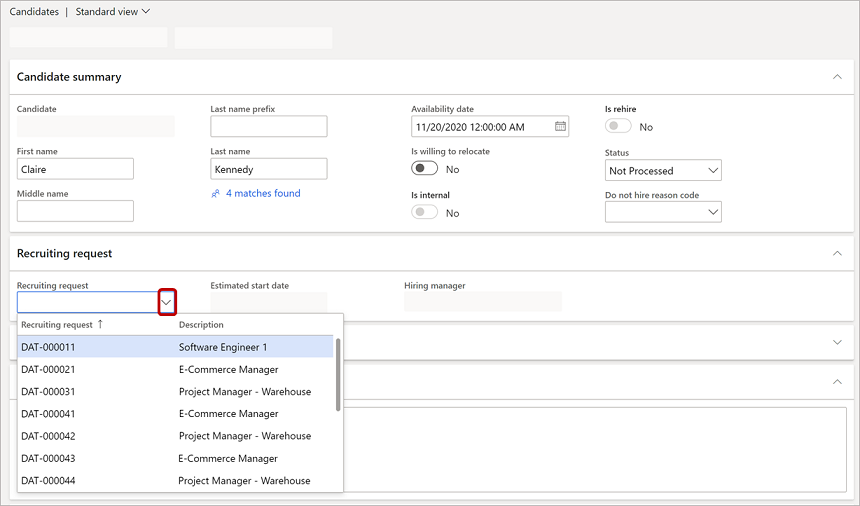
กรอกข้อมูลทั้งหมดในพื้นที่ต่อไปนี้ที่คุณต้องการรวมไว้ในเรกคอร์ดของผู้สมัคร:
- ข้อคิดเห็น
- ประสบการณ์การทำงาน
- ข้อมูลการติดต่อ
- การศึกษา
- ทักษะ
- ใบรับรอง
- การคัดเลือก
เลือก บันทึก
จ้างงานผู้สมัคร
เมื่อคุณพร้อมที่จะจ้างงานผู้สมัคร ให้ทำตามกระบวนงานนี้เพื่อเปลี่ยนผู้สมัครเป็นพนักงาน
บนหน้า ผู้สมัคร ให้เลือก จ้าง

บนหน้า จ้างผู้ปฏิบัติงานใหม่ ภายใต้ รายละเอียด ให้กรอกข้อมูลในฟิลด์ทั้งหมด
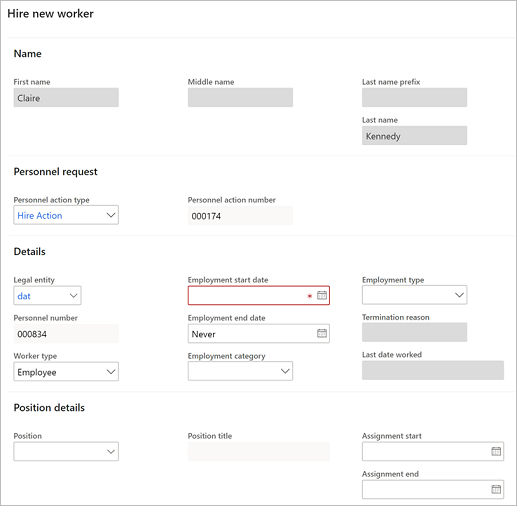
ภายใต้ รายละเอียดตำแหน่ง ให้ตรวจสอบและเปลี่ยนข้อมูลตามความจำเป็น
ภายใต้ รายการตรวจสอบการเตรียมความพร้อม เลือกรายการตรวจสอบการเตรียมความพร้อมที่เกี่ยวข้องสำหรับพนักงานนี้
เลือก ดำเนินการต่อ เพื่อสร้างเรกคอร์ดพนักงาน
หมายเหตุ
โดยขึ้นอยู่กับลำดับงานขององค์กรของคุณ เรกคอร์ดผู้สมัครอาจมีขั้นตอนการอนุมัติเพิ่มเติม ก่อนที่จะกลายเป็นเรกคอร์ดพนักงาน
ตัดสินใจที่จะไม่จ้างผู้สมัคร
ถ้าคุณเลือกที่จะไม่จ้างผู้สมัคร ให้ทำตามกระบวนงานนี้เพื่อลบออกจากกระบวนการตรวจสอบ
บนหน้า ผู้สมัคร ให้เลือก ไม่จ้าง
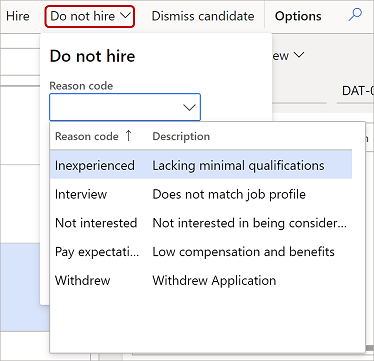
เลือก รหัสเหตุผล และรวมข้อคิดเห็นใดๆ
เลือก ตกลง
ยกเลิกผู้สมัคร
ถ้าจำเป็น คุณสามารถยกเลิกผู้สมัครได้หลังจากจ้างงานแล้ว ตัวอย่างเช่น ผู้สมัครอาจปฏิเสธข้อเสนอของคุณ หรือไม่แสดงตัวในวันแรกของพวกเขา
บนหน้า ผู้สมัคร ให้เลือก ยกเลิกผู้สมัคร

ดูเพิ่มเติมที่
ตั้งค่าคอนฟิกตารางเสมือน Dataverse
จัดระเบียบบุคลากรของคุณ
ตั้งค่าส่วนประกอบของงาน